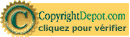Ce tutoriel a été réalisé avec PSP 12 mais peut être effectué avec les autres versions.

Cette flèche pour marquer votre ligne
Clic gauche pour la déplacer |
 |
 |
#72736e
|
#e0dfe5 |
IMPORTANT
Placer la ou les sélection dans vos dossiers
sélection de PSP
Ouvrir toutes vos images dans votre PSP, y
compris le ou les masques.
Les dupliquer et fermer pour ne pas travailler sur
les originaux.
Réalisation
Etape 1
Ouvrir une image
transparente de 900 x 600 pixels
Peindre avec la couleur
foncée
Calque / Nouveau calque
raster
Peindre avec la couleur
claire
Calque / Nouveau calque
de masque / A partir d'une image
Calque / Fusionner le
groupe
Réglage / Netteté
Etape 2
Calque /Nouveau calque
raster
Peindre avec la couleur
foncée
Calque / Nouveau calque
de masque / A partir d'une image
Calque / Fusionner le
groupe
Effet / Effet 3D / Ombre
portée 1 / 1 / 100 / 1 / Couleur #3e3f39
Effet / Modules externes
/ FM Tiles Tools / Blend Emboss / Réglage par défaut
Calque / Fusionner les
calques visibles
Etape 3
Calque / Nouveau calque
raster
Sélection / Charger -
enregistrer une sélection / A partir du disque
Sélectionner la sélection
(meilleurs_voeux1_animabelle)
Peindre avec la couleur
foncée
Effet / Effet de textures
/ Texture / Appliquer la texture (winni.texture.49) configurée comme ci-dessous
Sélection / Modifier /
Contracter de 18 pixels
Calque / Nouveau calque
raster
Peindre la sélection avec
le dégradé halo suivant
Copier et coller dans la
sélection le tube paysage (angeledesign_hiver9)
Effet / Modules externes
/ Eye Candy 5000 - Impact / Glass / Preset (meilleurs_voeux_glass_animabelle)
Pour avoir le préset,
cliquer en bas sur Manage puis Import
(aller
chercher le preset qui se trouve dans le matériel)
Sélection /
Désélectionner
Calque / Fusionner avec
le calque de dessous
Effet / Effet 3D / Ombre
portée (- 14) / 14 / 60 / 35 / Couleur #3e3f39
Refaire avec les valeurs
suivantes 14 / (- 14)
Etape 4
Copier et coller le tube
(horloge_animabelle)
Image / Redimensionner à
70 % (redimensionner tous les calques / Décoché)
Centrer au milieu de
l'étoile
Effet / Effet 3D / Ombre
portée / 3 / 3 / 90 / 3 / couleur #3e3f39
Etape 5
Copier et coller le tube
(corkpopchampagne~MQ)
Image / Miroir
Positionner en bas à
gauche comme sur le résultat final
Effet / Effet 3D / Ombre
portée / (- 8) / 8 / 70 / 15 / couleur #3e3f39
Etape 6
Image / Ajouter des
bordures de 2 pixels couleur foncée #72736e
puis 5 pixels couleur
claire #e0dfe5
puis 2 pixels couleur
foncée #72736e
Puis 50 pixels couleur
blanc
Sélectionner la bordure
avec la baguette magique
Sélection / Transformer
la sélection en calque
Peindre la sélection avec
le dégradé halo suivant
Effet / Modules externes
/ Simple / Pizza Slice Mirror
Faire cet effet 3 fois au
total.
Sélection /
Désélectionner
Etape 7
Copier et coller le tube
(TubeNP-673)
Effet / Modules externes
/ Eye Candy 5000 - Impact / Perspective Shadow
Preset (meilleurs_voeux_PShadow_animabelle
Procéder de la même façon
que pour (Eye Candy 5000 - Impact / Glass) plus haut pour installer le preset
Positionner le tube en
bas à droite (voir résultat final)
Etape 8
Copier et coller le tube
du coin (100Fleurs)
Positionner en haut à
gauche
Calque / Dupliquer
Image / Miroir
Calque / Fusionner avec
le calque de dessous
Calque / Agencer /
Déplacer vers le
bas (pour se trouver sous le calque de la demoiselle
Calque / Dupliquer
Image / Renverser
Etape 9
Image / Ajouter des
bordures de 2 pixels couleur foncée #72736e
Puis 5 pixels couleur
claire #e0dfe5
Puis 2 pixels couleur
foncée #72736e
Avec la police d'écriture
de votre choix, texture dorée ou couleur au choix
Ecrire Meilleur Vœux
Je vous mets le mien dans
la matériel si vous le souhaitez
Effet / Effet 3D / Ombre
portée 1 / 1 / 100 / 1 / Couleur #3e3f39
Attention : si vous prenez le
mien, l'ombre portée est déjà faite.
Calque / Fusionner tout /
Aplatir
Signer et exporter votre
tag en jpg
J'espère que vous aurez passé un bon
moment à réaliser mon tutoriel
__________________________________
Si vous maitrisez bien Animation Shop vous pouvez faire des effets de
scintillements comme ci-dessous.
J'ai utilisé pour cela le filtre Xenofex 2 / Constellation

__________________________________
Si vous avez fait ce tutoriel et que vous aimeriez le partager sur ma page,
N'hésitez pas à me l'envoyer pour que je l'expose ici.
@nimabelle

__________________________________
Un immense merci à mes testeuses et
traductrices pour leur précieux travails
LisaT

Jackie

Inge-Lore

Paulette

Eugenia Clo

Katinka

Nanette

Janou

Linette

Lecture 33

Anne

Veronika

Aquarelle

Karin


Geny

Mymi

Clava

Michelle

Garances

Carmen

Saturnella

Léa

Alyciane

Viviane

Elise

Madeleine

Raymonde

Marion

Marie

Jeannine

Luce

Sweety

Nicole

Corinne Vicaire

Corinne

Chris

Monika

Domie

Accueil
©Copyright
Animabelle
Tous droits réservés